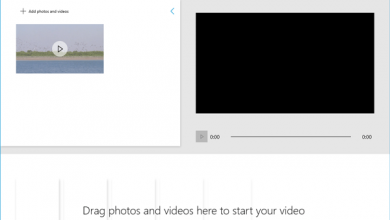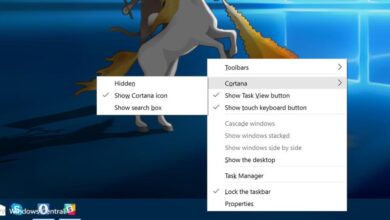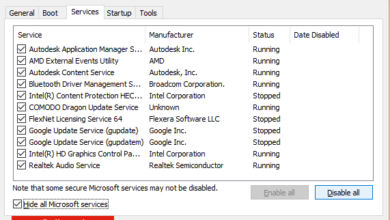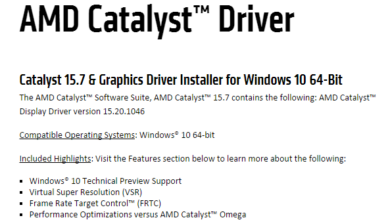كيفية تقسيم الشاشة في ويندوز 10
يمكنك بسهولة تقسيم الشاشة في ويندوز 10 الى نصفين او اكثر و ذلك حسب المهام التي تقوم بتنفيذها لطالما كانت مايكروسوفت رائدة في ذلك الامر و بالطبع يفضل لو كانت لديك شاشة كبيرة حتى تستطيع الاستفادة من كل إنش بها بالشكل الامثل و الان لنتعرف على كيفية تنفيذ الامر ادناه .
تقسيم الشاشة في ويندوز 10
تقسيم الشاشة في ويندوز 10 الى نصفين
يمكنك ذلك من خلال سحب نافذه مفتوحة الى الجانب الايسر او الجانب الايمن مما يجعل الشاشة تنقسم الى نصفين متماثلين و ذلك باستخدام snap assist فهو يتيح لك سحب نافذة إلى ركن أو جانب من الشاشة لالتقاطها ، مما يوفر بدوره مساحة للتطبيقات الأخرى ليتم التقاطها في مساحة الشاشة الفارغة .
-اضغط على قائمة start ثم اختر الاعدادات settings ثم النظام system ثم متعدد المهام Multitasking .
-قم بفتح تطبيقان على ويندوز او قم بفتح نافذتان ثم ضع الماوس على منطقة فارغة أعلى إحدى النوافذ ، واضغط باستمرار على زر الماوس الأيسر ، واسحب النافذة إلى الجانب الأيسر من الشاشة بقدر ما تستطيع .
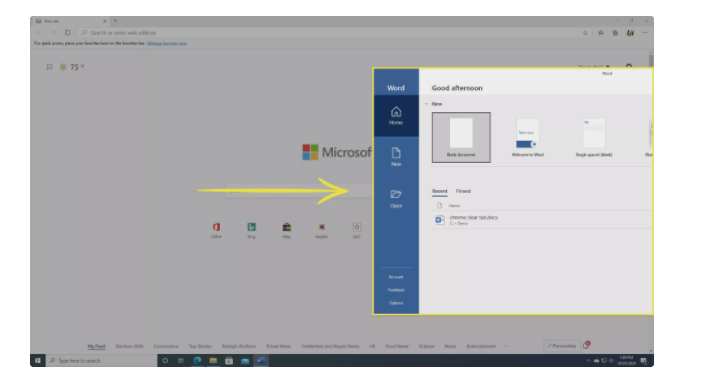
-بعد سحب نصف الشاشة الى الجانب الايسر سيتم ملىء النصف الايسر بالكامل بحيث يكون لديك الجانب الايمن تطبيق او نافذه و الجانب الايسر تطبيق اخر او نافذة اخرى .
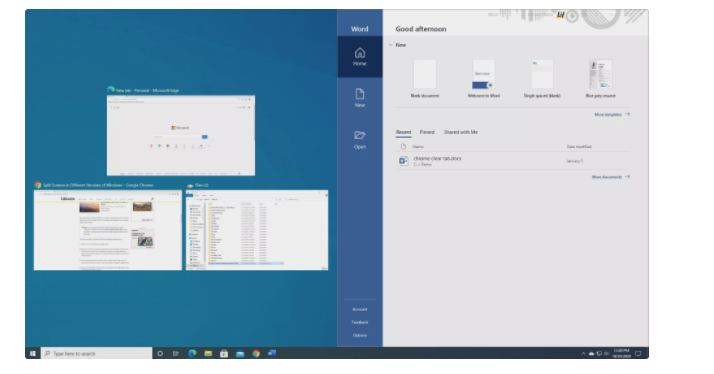
-يمكنك الان تحديد أيا من النوافذ الأخرى المفتوحة الآن على الجانب الأيمن .
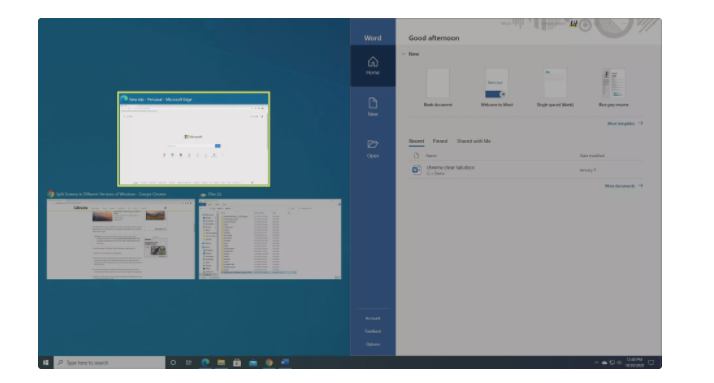
ستجد خط فاصلا في المنتصف بين كلتا الشاشتين قم بسحبه الى اليمين او الى اليسار لتكبير حجم النافذه او ذا كنت بحاجة إلى رؤية المزيد من أحدهما او يمكنك ضبط الشاشتين بالتساوي .
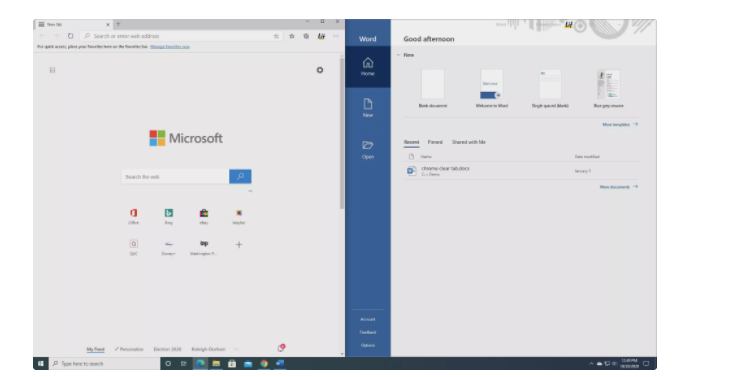
تقسيم الشاشة في ويندوز 10 الى اكثر من نصفين
FancyZones
يمكنك من خلال FancyZones ان تقوم بتقسيم الشاشة الى اقسام عدة تصل الى 4 اقسام او اكثر و يمكنك العمل بحرية اكثر مع استخدام العديد من التطبيقات في ان واحد .
قم بتحميل التطبيق على ويندوز 10 من هنا .
يمكنك كذلك الحصول على تقسيمات متعددة للشاشه و لكنها تكون تقسيمات غير متساوية في الشكل و تقوم بتصميمها بنفسك او تعتمد على التقسيمات التي تم تضمينها في التطبيق مسبقا .
و اذا كنت تمتلك اكثر من شاشة عرض وتريد تطبيق مناطق مخصصة عليها ، فانقر فوق المنطقة الفارغة من الشاشة مرة واحدة للتركيز عليها ثم اضغط على مفاتيح Windows + ` في نفس الوقت.
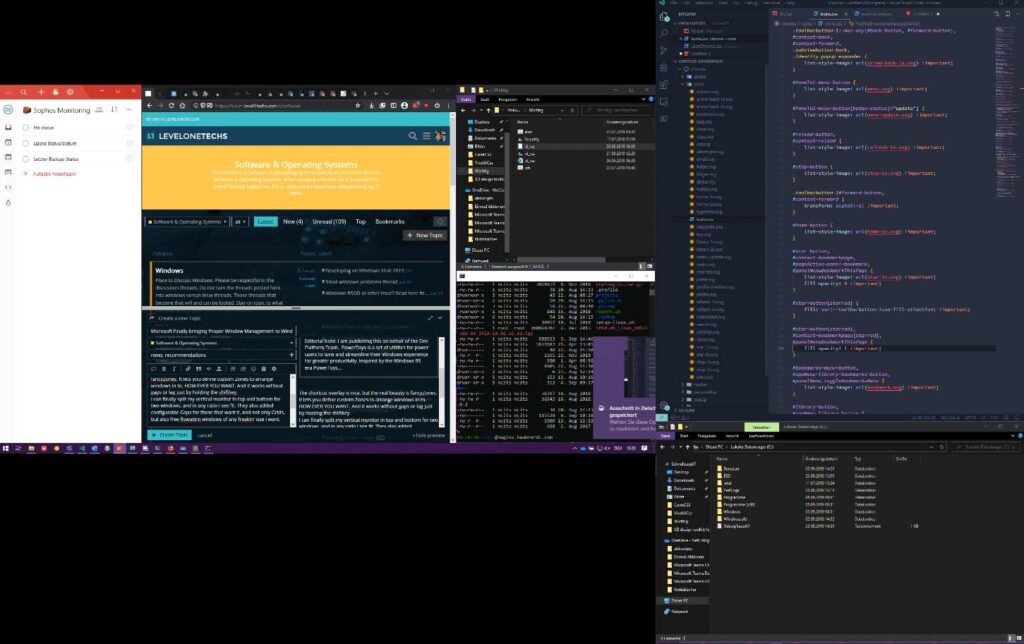
قد يعجبك ايضا : طريقة تغيير الخط في ويندوز 10 للحصول على تجربة أكثر متعة
اذا كنت تجد Fancyzone معقد او يفوق احتياجاتك فيمكنك الاعتماد على احد التطبيقات الرائعه على متجر مايكروسوفت ادناه .
Multitasking Split Screen
هو احد التطبيقات الرائعه التي تستخدم في تقسيم الشاشة في ويندوز 10 بسهولة و بخطوات بسيطة فيمكنك مشاهدة الفيديو اثناء تصفح الفيسبوك او تويتر و كذلك مشاهدة اليوتيوب مع التصفح في نفس الوقت .
يستفيد العديد في قطاع الاعمال من التطبيق اذا كنت تدرج البيانات في شيت اكسيل من بعض ملفات الـ pdf فقد تجد انه من الصعوبه ان تقوم بالانتقال الى الصفحات في مرات عديده و لكن من السهل ان تجد كل البيانات امامك في شاشة واحده مما يساعد على التركيز و الاتقان .
التطبيق متوفر على متجر مايكروسوفت و هو مجاني يمكنك تحميله و تثبيته على جهاز الكمبيوتر او اللابتوب الخاص بك من هنا .
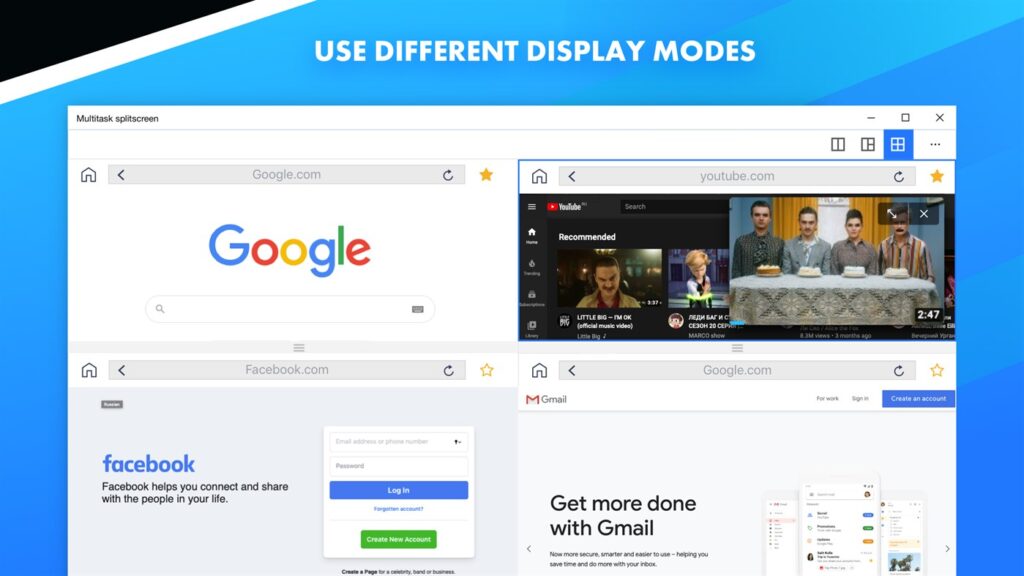
كانت تلك افضل التطبيقات المجانية المستخدمه في تقسيم الشاشة في ويندوز 10 حتى تتمكن من الاستفادة من كل انش في الشاشه خاصتك و لكن كما ذكرنا سابقا انه يجب ان يكون لديك شاشه كبيرة نسبيا حتى تستطيع الاستفاده جيدا من تلك التطبيقات و لكن لا بأس في استخدامها ايضا مع الشاشات الصغيرة .